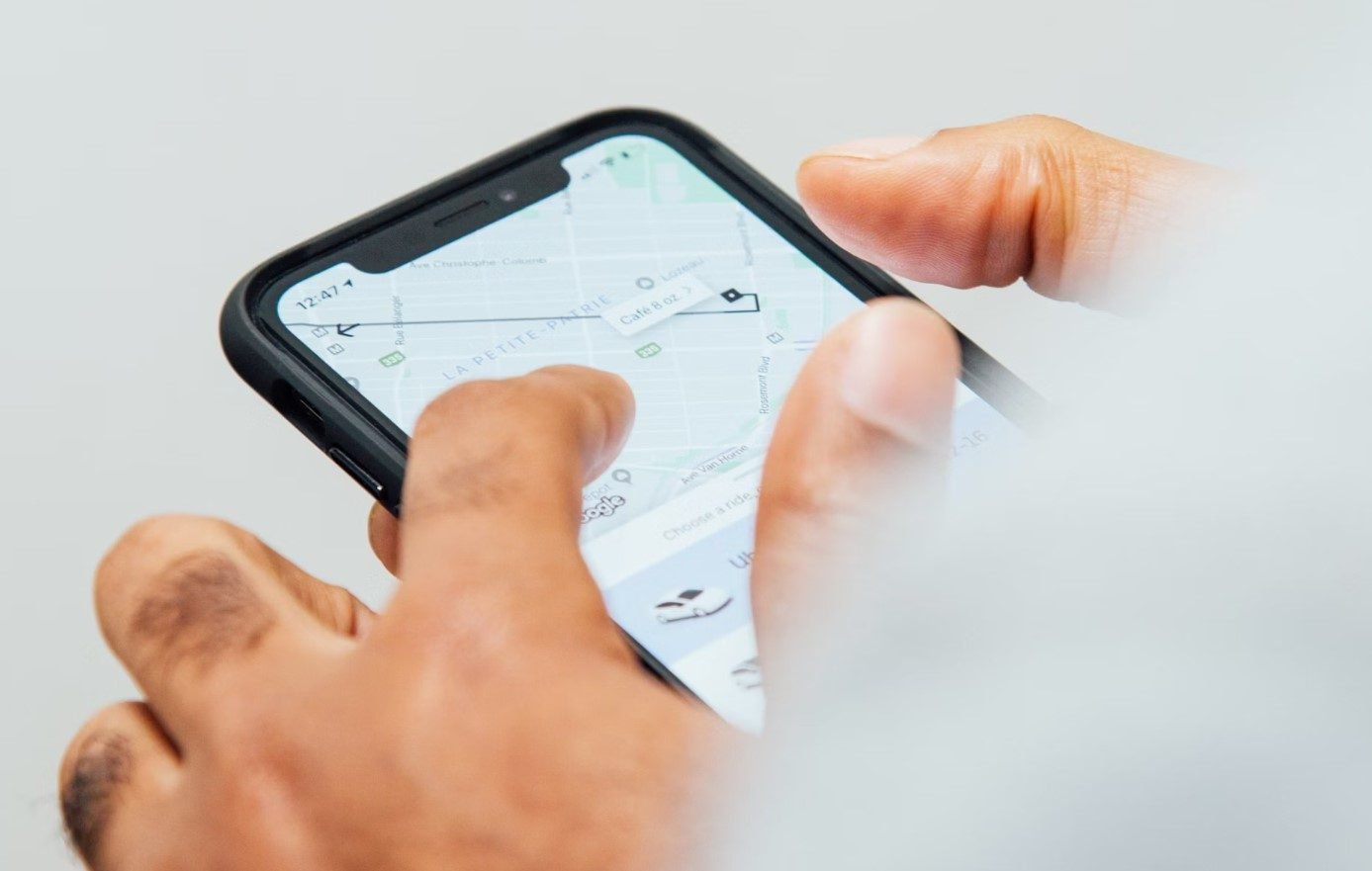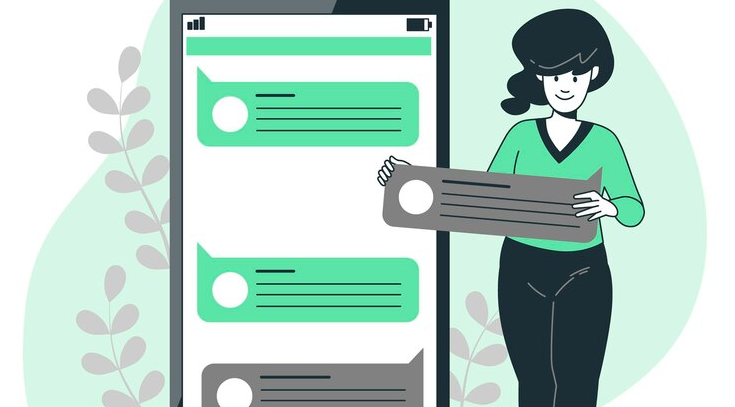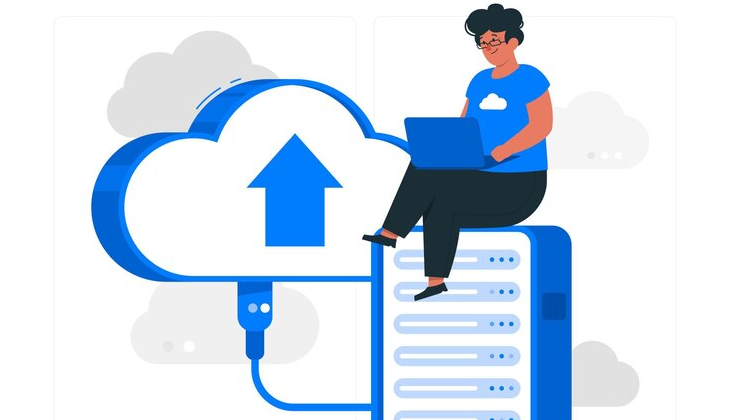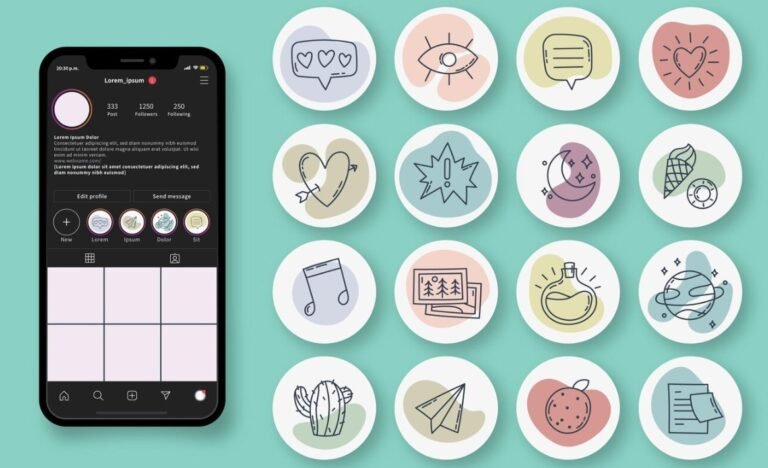Vous est-il déjà arrivé d'essayer de vous souvenir de l'endroit où vous étiez un jour donné ou d'être curieux de savoir à quel point vous avez bougé ? Vous n'êtes pas seul ! Comprendre comment vérifier l'historique des emplacements sur l'iPhone peut s'avérer très utile, que vous souhaitiez revenir sur vos pas ou que vous soyez simplement curieux de connaître vos anciens itinéraires. La bonne nouvelle ? C'est très facile à faire, que vous utilisiez les fonctions intégrées de l'iPhone ou des applications tierces. Voyons ensemble quelques-unes des options disponibles.
Vérifier l'historique des emplacements sur l'iPhone avec les emplacements significatifs
Le premier outil, et probablement le plus caché, est l'interface utilisateur de votre iPhone Lieux importants fonctionnalité. Apple suit discrètement les endroits que vous visitez le plus souvent, afin de vous proposer des services géolocalisés utiles, tels que des prévisions de trafic ou des suggestions d'itinéraires. Bien que cette fonction soit un peu cachée dans les réglages, elle est très simple d'accès une fois que vous savez où chercher.
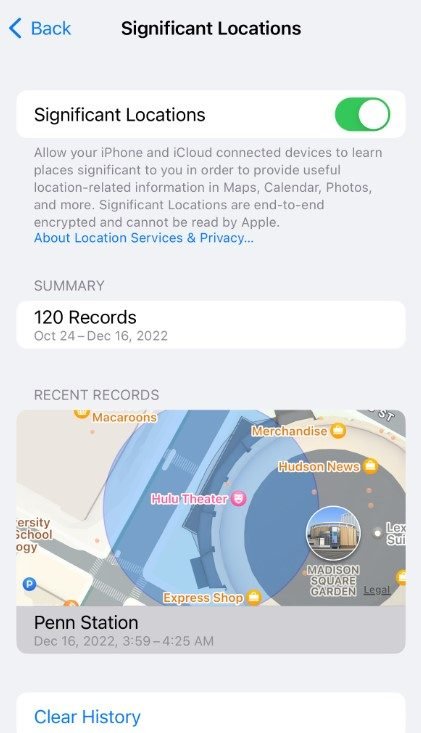
Comment accéder aux lieux importants :
Étape 1. Ouvrez votre Paramètres app.
Étape 2. Faites défiler vers le bas et tapez sur Vie privée et sécurité.
Étape 3. Dans ce menu, tapez sur Services de localisation.
Étape 4. Tout en bas, vous trouverez Services du système.
Étape 5. Le voici ! Vous devrez vous authentifier avec Face ID ou votre code d'accès pour y accéder.
Étape 6. Vous verrez une liste des lieux que vous avez visités, avec les dates et même le nombre de fois où vous y êtes allé.
Étape 7 (optionnel). Si vous souhaitez tout effacer, il vous suffit de faire défiler la page jusqu'en bas et de cliquer sur Historique clair.
Il convient de noter que ces informations restent sur votre appareil et ne sont partagées avec personne d'autre, ce qui vous permet de garder le contrôle.
Vérifier l'historique des positions sur l'iPhone à l'aide de Google Maps
Si vous êtes plutôt un utilisateur de Google Maps, leur Chronologie est un autre excellent moyen de savoir où vous êtes allé. L'avantage de Google Maps est qu'il fournit des itinéraires et des arrêts détaillés, indiquant exactement où et quand vous avez voyagé. Je trouve cette fonction particulièrement utile pour visualiser mes déplacements.
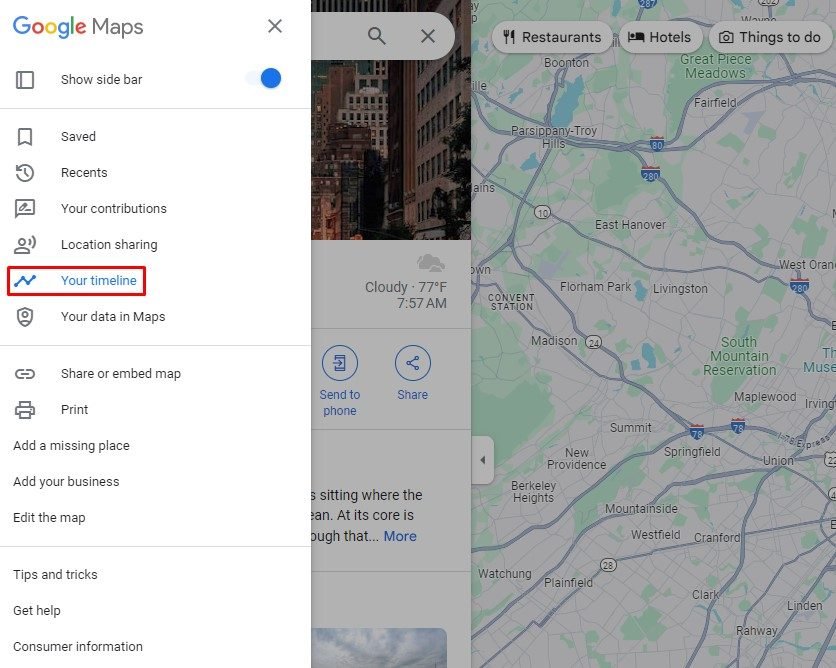
Comment faire Vérifier l'historique des lieux avec Google Maps:
Étape 1. Lancer le Google Maps app.
Étape 2. Appuyez sur votre photo de profil (en haut à droite) et sélectionnez Votre calendrier.
Étape 3. Si ce n'est pas déjà le cas, suivez les instructions pour l'activer.
Étape 4. Dans le Chronologievous verrez une carte indiquant les endroits où vous avez été récemment. Vous pouvez choisir des dates spécifiques à l'aide du calendrier situé en haut de la page.
Étape 5. Tapez sur un trajet pour obtenir plus d'informations sur vos arrêts, y compris des horodatages et des informations sur l'itinéraire.
Étape 6 (facultative). Si vous préférez ne pas conserver toutes ces informations, vous pouvez supprimer des jours spécifiques ou même l'ensemble de votre historique à l'aide de la fonction Paramètres dans votre ligne de temps.
Google Maps est idéal si vous souhaitez disposer d'un journal détaillé de vos déplacements, en particulier si vous voyagez beaucoup ou si vous aimez suivre vos itinéraires.
Vérifier l'historique des emplacements sur l'iPhone à l'aide de l'application Find My
Vous êtes probablement déjà familiarisé avec le Trouver mon Vous connaissez l'application Apple pour retrouver des appareils égarés, mais saviez-vous qu'elle peut aussi vous donner un aperçu de vos dernières localisations ? Si vous possédez plusieurs appareils Apple, cette fonction est particulièrement utile, car vous pouvez également vérifier leur emplacement.
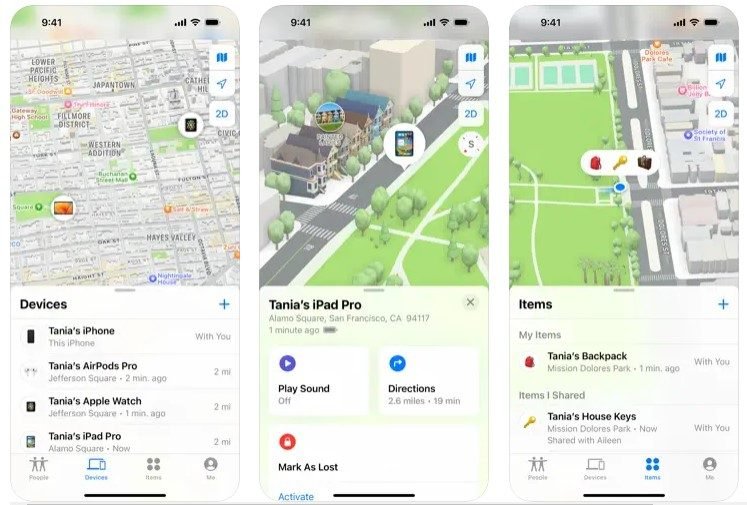
Comment utiliser Find My pour l'historique des emplacements :
Étape 1. Aller à Paramètres sur votre iPhone.
Étape 2. Touchez votre nom en haut pour ouvrir les réglages de votre identifiant Apple.
Étape 3. Rechercher Trouver mon et tapez dessus.
Étape 4. Assurez-vous que le Find My iPhone est activée.
Étape 5. Ouvrez maintenant le Trouver mon et consultez l'application Dispositifs onglet. Vous verrez une liste de vos appareils Apple et de leurs emplacements les plus récents.
Étape 6. Si vous partagez votre position avec votre famille ou vos amis, leurs positions récentes s'afficheront également ici, ce qui est pratique pour prendre des nouvelles de vos proches.
Find My est plus basique en ce qui concerne le suivi, mais c'est une option solide si vous voulez garder un œil sur vos appareils ou sur des emplacements partagés.
Vérifiez l'historique des positions de l'iPhone de votre proche avec FamiSpy
Si vous souhaitez un suivi plus détaillé, notamment pour le contrôle parental ou la surveillance de l'appareil d'une autre personne, vous pouvez utiliser une application tierce telle que FamiSpy peut s'avérer très utile. J'ai trouvé qu'il était un peu plus compliqué à mettre en place, mais une fois qu'il fonctionne, il vous donne des journaux de localisation détaillés, avec des itinéraires et des horodatages.

Comment configurer FamiSpy :
Étape 1. Visitez le site officiel de FamiSpy, et s'inscrire avec votre adresse électronique et votre mot de passe.
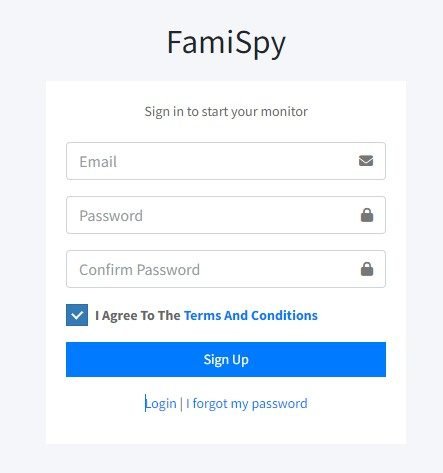
Étape 2. Suivez les instructions de configuration pour relier l'appareil que vous souhaitez suivre (que ce soit le vôtre ou celui de quelqu'un d'autre).
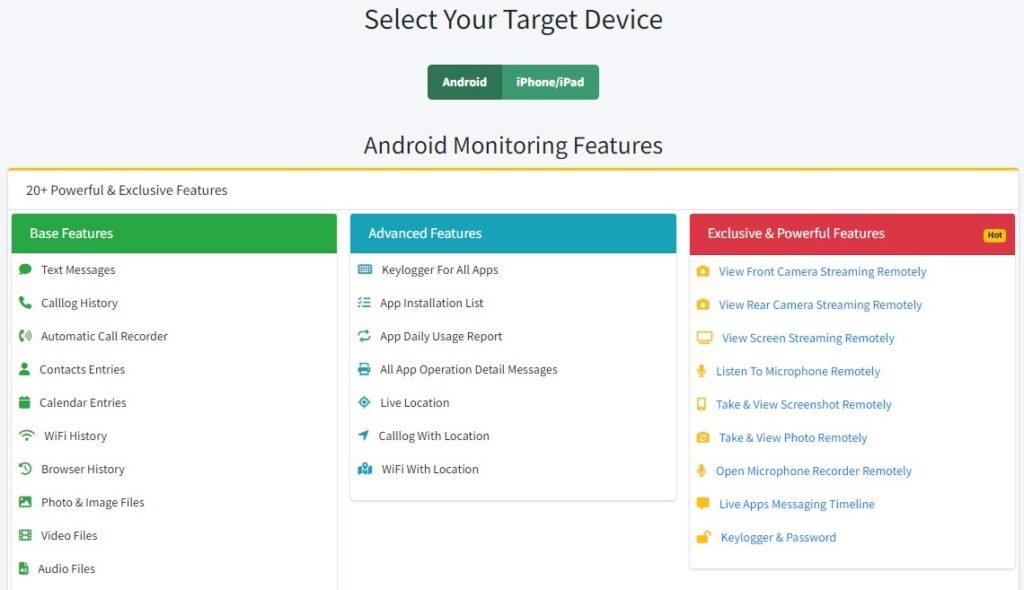
Étape 3. Une fois l'installation terminée, connectez-vous à votre compte FamiSpy pour afficher l'historique détaillé de la localisation, y compris les itinéraires, les arrêts et les horodatages.
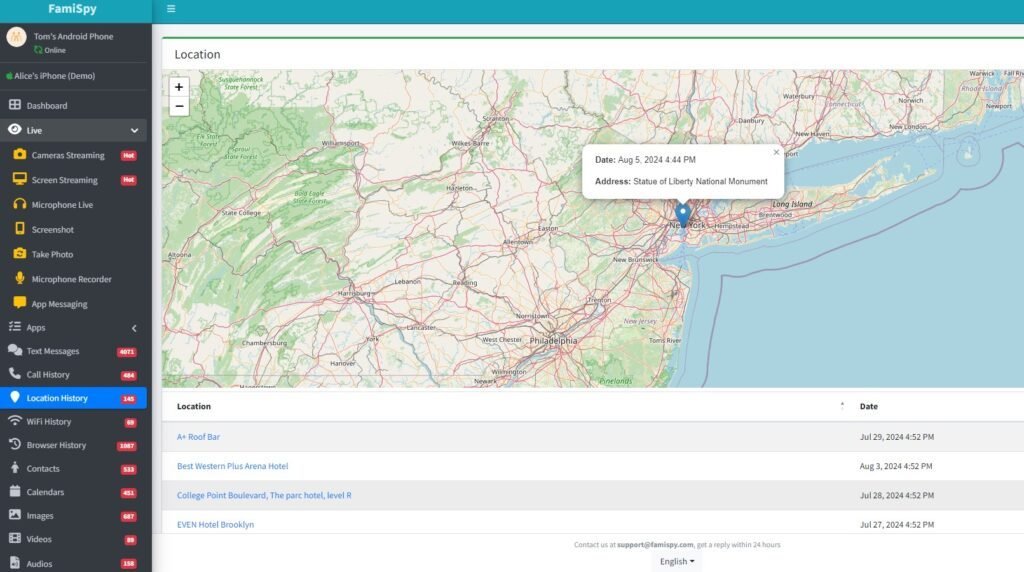
FamiSpy est idéal si vous avez besoin d'un outil de suivi plus robuste, en particulier pour une utilisation familiale, ou si vous avez besoin de journaux détaillés des mouvements.
Comment activer les services de localisation sur votre iPhone
Avant que tout cela ne fonctionne, vous devez vous assurer que Services de localisation sont activés. Nous l'oublions souvent, mais sans cela, aucune de ces fonctions ne fonctionnera correctement.
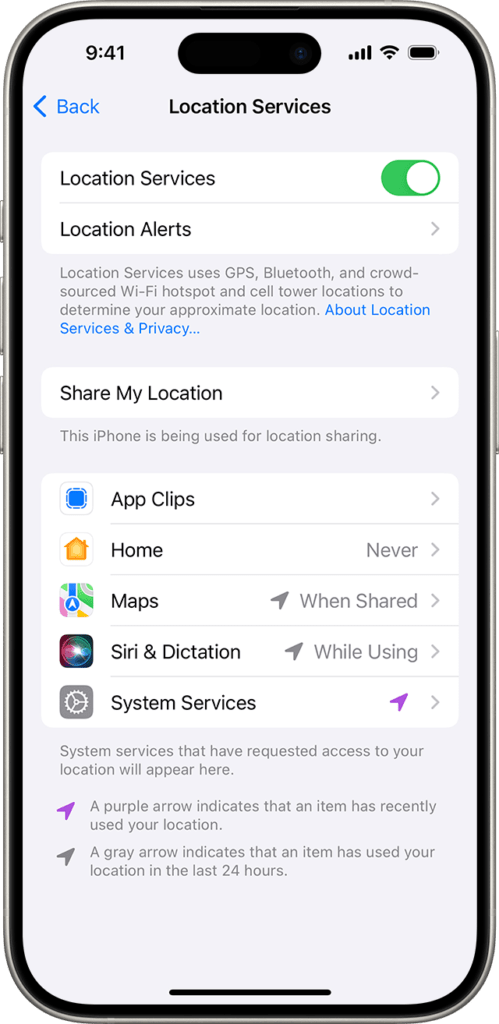
Comment activer les services de localisation :
Étape 1. Aller à Paramètres sur votre iPhone.
Étape 2. Faites défiler vers le bas et tapez sur Vie privée et sécurité.
Étape 3. Tout en haut, vous verrez Services de localisation-tapez dessus.
Étape 4. Assurez-vous que l'interrupteur à bascule est réglé sur Sur.
Étape 5. Faites défiler vers le bas pour afficher une liste d'applications utilisant votre position. Vous pouvez choisir de les autoriser à accéder à votre position. Toujours, Pendant l'utilisation de l'applicationou Jamais.
Étape 6 (facultative). Pour les applications telles que les cartes, vous pouvez activer l'option Localisation précise afin qu'ils puissent vous localiser exactement.
Vous pouvez également personnaliser les applications qui ont accès à votre position afin de protéger votre vie privée.
Gestion de la vie privée et de l'historique des localisations
En ce qui concerne la protection de la vie privée, il est bon de savoir comment gérer ou effacer votre historique si vous ne vous sentez pas à l'aise. Apple et Google vous donnent le contrôle de vos données, ce qui vous permet de les garder aussi confidentielles que vous le souhaitez.
Pour effacer votre historique dans Lieux importants, se rendre sur le site Paramètres, trouver Vie privée et sécuritéalors Services de localisationet appuyez sur Historique clair sous Services du système.
Pour Google Maps, ouvert Votre calendrierappuyez sur le menu, puis allez à Paramètres pour supprimer les déplacements ou tout effacer.
Pour contrôler le suivi d'une application spécifique, rendez-vous sur Services de localisation en Vie privée et sécurité et ajuster les autorisations pour les applications individuelles.
Les règles de confidentialité d'Apple sont transparentes En savoir plus en Services de localisation pour en savoir plus.
FAQ
Conclusion
Suivre l'historique de votre localisation sur un iPhone n'est pas aussi compliqué qu'il n'y paraît. Que vous utilisiez Lieux importants, Google Maps, Trouver monou une application comme FamiSpyvous disposez de nombreuses options pour savoir où vous êtes allé. N'oubliez pas de gérer vos paramètres afin d'être à l'aise avec la quantité de données que vous partagez. Bon suivi !
*Ne manquez pas :
- Comment voir l'emplacement de quelqu'un sur les messages iPhone gratuitement
- 5 meilleures applications d'enregistrement d'écran caché pour Android (2025)
- 5 meilleures applications d'espionnage pour iPhone sans installation ni jailbreak (2025)
- Comment mettre un téléphone portable sur écoute à son insu ?
- 5 meilleures applications d'espionnage pour les couples afin de trouver la vérité (2025)